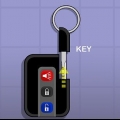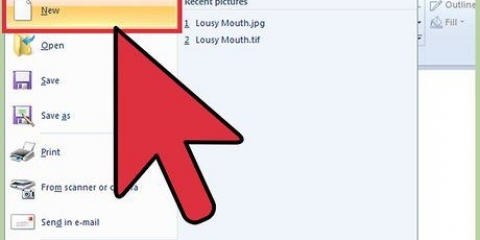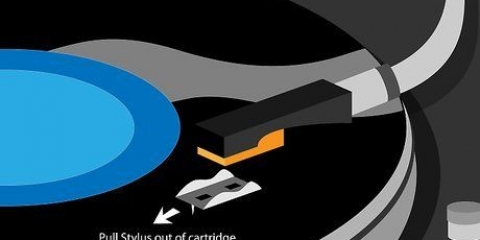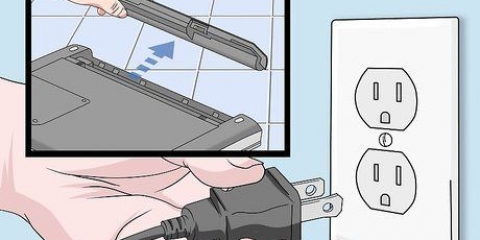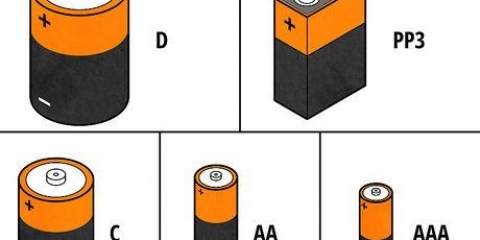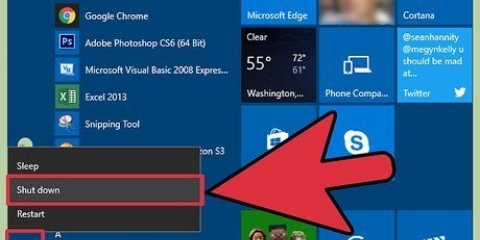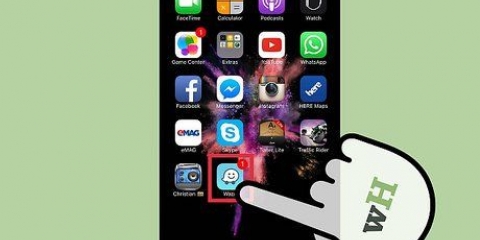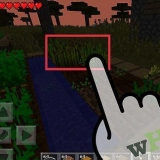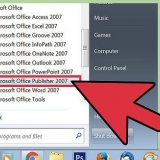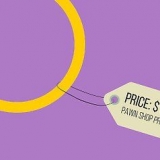Udskiftning af en hp officejet pro 8600 blækpatron
Udskiftning af blækpatronen i en HP Officejet Pro 8600 er et rutinemæssigt printervedligeholdelsesjob. Når blækket i en HP Officejet printer er ved at løbe tør, kan du selv udskifte blækpatronen ved at åbne patronrummet og fjerne den gamle blækpatron.
Trin

1. Sørg for, at din HP Officejet Pro er tændt. Printeren skal være tændt, når blækpatronen udskiftes.

2. Placer dine fingre i åbningen på venstre side af printeren, og træk dækslet mod dig for at åbne patronrummet. Printervognen bevæger sig til venstre, når patronrummet åbnes.

3. Vent på, at printervognen holder op med at bevæge sig og stopper fuldstændigt.

4. Skub ind på forsiden af blækpatronen for at frigøre den specifikke patron.

5. Fjern den gamle blækpatron ved at trække den mod dig ud af åbningen.

6. Hold den nye blækpatron, så kontakterne på patronen vender mod printeren.

7. Skub forsigtigt den nye blækpatron fremad i åbningen, indtil den klikker på plads. Den farvede prik på patronetiketten skal matche prikken markeret på låsen.

8. Luk dækslet til patronrummet.

9. Vent på, at printeren er færdig med at varme op, og gå stille igen. Nu kan du bruge Officejet Pro 8600 igen.
Advarsler
Løft aldrig printervognens låsehåndtag for at installere nye blækpatroner, da dette kan beskadige printmekanismen og forårsage udskrivningsproblemer.
Artikler om emnet "Udskiftning af en hp officejet pro 8600 blækpatron"
Оцените, пожалуйста статью
Lignende
Populær